Forró

AnyRec Screen Recorder
A legjobb videórögzítő és képernyőrögzítő szoftver.
Biztonságos letöltés
A 13 legnépszerűbb videórögzítő szoftver, amelyet nem szabad kihagyni!
A képernyőrögzítés most egy népszerű és egyszerű módszer az emlékek, információk, oktatóvideók, videohívások és tanulmányi ülések egyszerűbb mentésére. Ezenkívül a videorögzítő szoftver már egyszerűen használható, és lehetővé teszi, hogy szinte minden tevékenységet rögzítsen a számítógépén.
Útmutató lista
Az Ultimate Video Capture szoftver Window/Mac rendszeren, amelyet tudnia kell A 12 legjobb videórögzítő szoftver Windows/Mac/Linux rendszeren GYIK a legjobb videórögzítő szoftverrőlAz Ultimate Video Capture szoftver Windows/Mac rendszeren, amelyet ismernie kell
Olyan ingyenes videórögzítő szoftvert keres, amellyel valós időben rögzítheti a számítógép teljes képernyőjét, egyetlen ablakot vagy egy meghatározott területet? AnyRec Screen Recorder tökéletes az Ön számára! Ez az ingyenes videoképernyő-rögzítő néhány funkciónál többet kínál; olyan műveleteket is lehetővé tesz, mint például képernyőképek készítése, hangfelvétel és játékmenet. Ezenkívül lehetővé teszi a képernyő rögzítését anélkül, hogy vízjelet hagyna. Tehát telepítse ezt a nagy teljesítményű videórögzítő szoftvert most, és élvezze a problémamentes rögzítést.

Három mód a videó, a hang vagy a játék egyszerű rögzítéséhez.
Rögzítés teljes képernyővel, ablakkal, rögzített régióval vagy egyéni képernyővel.
Rögzítse egyszerre a képernyőt, a rendszerhangot és a hangját.
Testreszabhatja a videó képkockasebességét, felbontását és formátumát kiváló minőségben.
100% Biztonságos
100% Biztonságos
Követendő lépések:
1. lépés.A kezdéshez töltse le és telepítse a AnyRec Screen Recorder Windows- vagy Mac-eszközén. Ezután nyissa meg az alkalmazást, és kattintson a "Video Recorder" gombra.

2. lépés.Ezt követően kiválaszthatja, hogy a teljes képernyőt rögzítse a "Teljes" gombra kattintva, vagy kattintson az "Egyéni" gombra a képernyő méretének testreszabásához. Ezután, ha rögzíteni szeretné webkameráját, kattintson a "Webkamera" gombra. Ezenkívül, ha hangot szeretne rögzíteni, kattintson a "Rendszerhang" gombra és a "Mikrofon" gombokra. Most kattintson a "REC" gombra a képernyő rögzítésének elindításához.

3. lépésA legjobb videórögzítő szoftver most rögzíti a képernyőt. Ha végzett, kattintson a "Stop" gombra. Végül először megtekintheti a rögzített videót. Ha elégedett az eredménnyel, kattintson a "Mentés" gombra.

A 12 legjobb videórögzítő szoftver Windows/Mac/Linux rendszeren
A fent megadott végső videórögzítő szoftveren kívül fontolóra veheti az alábbi 12 képernyőrögzítő használatát is.
1. CamStudio (Windows)
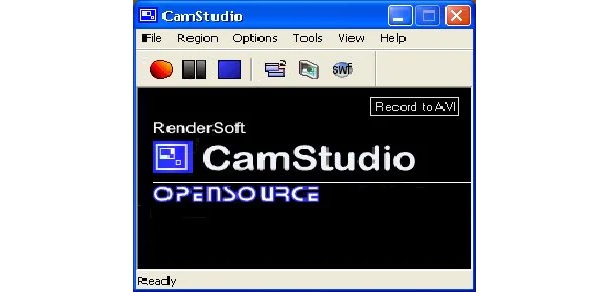
A CamStudio egy ingyenes videórögzítő program, amely lehetővé teszi a képernyő rögzítését és AVI formátumban történő mentését. Ez a program számos hasznos funkcióval rendelkezik, amelyek megkönnyítik az életét. Számos hasznos funkcióval rendelkezik, beleértve a nagy felbontású képernyőrögzítést, a videotömörítést és még sok mást.
- Profik
- Ingyenesen letölthető a hivatalos webhelyről.
- Hihetetlenül egyszerűen használható mindenki számára.
- Hátrányok
- A CamStudio nagyon korlátozott szerkesztési funkciókkal rendelkezik.
2. Icecream Screen Recorder (Windows)
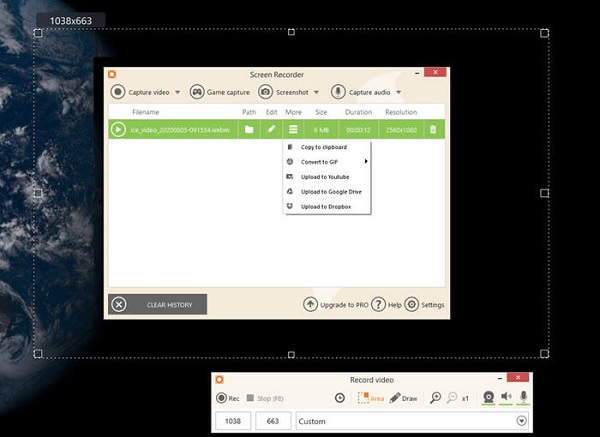
Icecream Screen Recorder egy ingyenes videórögzítő szoftver, amely számos funkcióval rendelkezik, hogy megfeleljen a legtöbb felhasználó igényeinek. A szabványos rögzítési funkciókon kívül a szoftver ereje az eszközeiben rejlik, amelyek magukban foglalják a kimeneti minőség kiválasztását és a képernyő egy részének vagy a teljes képernyő rögzítésének kiválasztását. Ezenkívül használhatja a Dropboxot, a Google Drive-ot és más szolgáltatásokat is a megosztáshoz.
- Profik
- Képes rögzíteni a képernyőt, valamint a webkamerát.
- Szöveg, nyilak, megosztások és egyebek adhatók a videókhoz.
- Hátrányok
- A videó megvágása az egyetlen, amit tehet.
- A videón vízjel lesz.
3. Ingyenes kamera (Windows)

A Free Cam (az iSpringtől) egy ingyenes videórögzítő szoftver Windowshoz, amely alapvető és egyszerűen használható. Azoknak a felhasználóknak, akik professzionális videó előadásokat, webináriumokat és e-learning prezentációkat szeretnének készíteni, érdemes használniuk. Olyan képességek rövid készletét tartalmazza, amelyekre a felhasználóknak szükségük lesz egy egyszerű, de professzionális videofelvétel készítéséhez. Ezenkívül a felhasználók kiválaszthatnak egy adott felvételi területet a képernyőn, rögzíthetik a rendszer hangját és a felhasználó hangját, kiemelhetik az egerüket, valamint filmeket vághatnak és szerkeszthetnek a Free Cam segítségével.
- Profik
- Ebben az eszközben zajcsökkentő funkció található.
- Lehetővé teszi a felhasználók számára, hogy vízjel vagy időkorlát nélkül rögzítsenek videókat
- Hátrányok
- A felbontás 720p-re korlátozódik.
- A webkamerás felvétel nem támogatott.
4. OBS Studio (Windows/Mac/Linux)
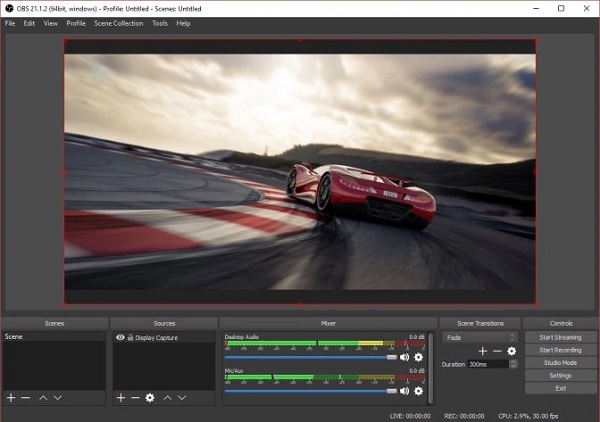
Az OBS Studio egy nyílt forráskódú videórögzítő és -szerkesztő program, amelyet élő közvetítésre terveztek. A program olyan játékosok számára készült, akik élvezik a streaming játékokat és a webkamera használatát. Különböző forrásokból, például egyes ablakokból, böngészőablakokból és webkamerájából tud videót rögzíteni vagy sugározni. Ezenkívül ez a szoftver valós idejű videót és hangot is képes rögzíteni számos forrásból.
- Profik
- Streamingjáték-optimalizálás a mainstreaming platformok támogatásával.
- Számos felvételi forrás áll rendelkezésre.
- Hátrányok
- Ez az alkalmazás zavarba ejtő lehet az újoncok számára.
- Élő közvetítés biztosításához csúcskategóriás rendszerre lesz szüksége.
5. SimpleScreenRecorder (Linux)
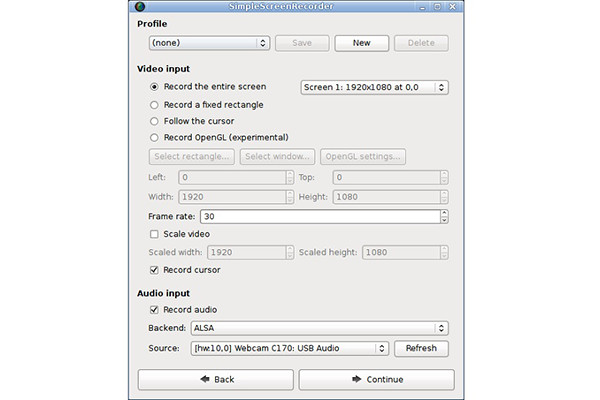
A SimpleScreenRecorder egy Linux videorögzítő szoftver, amely ingyenesen elérhető. Bármely képernyőrögzítő alapvető funkcióival rendelkezik, például a teljes képernyő rögzítése vagy annak egy részének kiválasztása a rögzítéshez. A program használata egyszerű, az alapértelmezett beállításokkal a legtöbb felhasználónak megfelel. Ezenkívül a SimpleScreenRecorder lehetővé teszi számukra, hogy adatokat exportáljanak különféle formátumokban.
- Profik
- OpenGL felvétel videojátékokhoz.
- A felhasználói felület általában könnyen érthető.
- Hátrányok
- Nem lehet kamerafelvételt vagy képernyőképeket rögzíteni.
6. TinyTake (Linux)
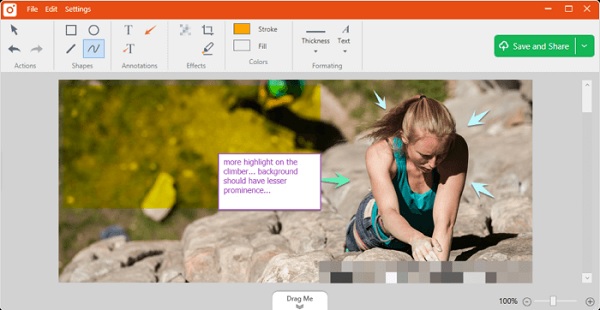
A TinyTake hasznos Linux képernyőrögzítő a MangoApps alkalmazásból, amellyel képeket és filmeket rögzíthet a képernyőről, megjegyzéseket fűzhet hozzá, és megoszthatja azokat másokkal. Ezenkívül ez egy videórögzítő szoftver beépített felhőgalériával a videók mentéséhez és megosztásához Windows és Mac rendszeren.
- Profik
- A videolejátszó támogatja a mobileszközöket.
- Lehetővé teszi a tömeges fájlmegosztást.
- Hátrányok
- A szerkesztési lehetőségek korlátozottak.
7. QuickTime (Mac)
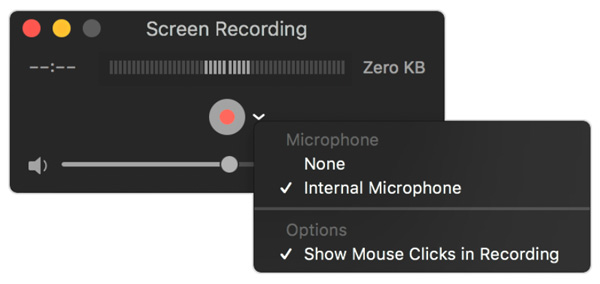
A QuickTime médialejátszó egy ingyenes videórögzítő szoftver is, amely segíthet. Ez a szoftver egyszerű felhasználói felülettel rendelkezik, amely lehetővé teszi a kezdők számára, hogy gyorsan rögzítsenek bármit, amit akarnak. Ezen kívül a felhasználók rögzíthetik kamerájukat, iPhone képernyőjüket és hangot a számítógépükről vagy mikrofonjukról. Ami a funkcionalitást illeti, a QuickTime kétségtelenül a legjobb ingyenes szoftver Mac számára.
- Profik
- Alapvető szerkesztési lehetőségekkel rendelkezik, beleértve a vágást, felosztást, vágást és megfordítást.
- Exportálja a felvételeket különböző formátumokba, beleértve a WMV-t, AVI-t, MKV-t stb.
- Hátrányok
- Nem sikerült rögzíteni a rendszer belső hangját.
8. recordMyDesktop (Linux)
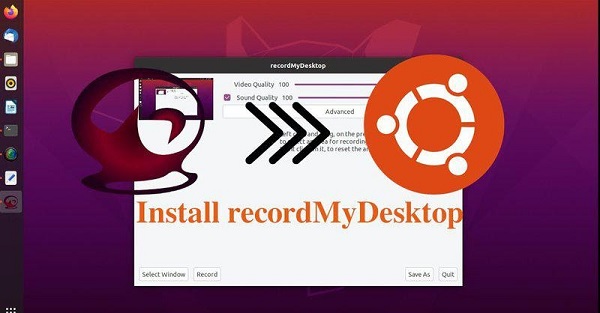
Linux esetén a recordMyDesktop egy ingyenes, nyílt forráskódú videórögzítő szoftver. Lehetővé teszi a teljes képernyő, egy meghatározott régió vagy egyetlen ablak rögzítését. A felület egyszerűen használható, csak néhány lehetőség van, például a fájlméret csökkentése a kép- és hangminőség megváltoztatásával. A recordMyDesktop korlátlan számú videó rögzítést tesz lehetővé vízjelek használata nélkül. A felhasználók azonban semmilyen módon nem szerkeszthetik vagy vághatják ki a videót.
- Profik
- Rögzítse a teljes képernyőt, az egyes ablakokat vagy egy meghatározott régiót.
- Nincsenek vízjelek, a képek szabadon felhasználhatók.
- Hátrányok
- Nem állnak rendelkezésre szerkesztőeszközök; a felvétel nem vágható vagy módosítható.
- Csak OGV formátumú fájlokat tárol.
9. Camtasia (Windows/Mac)
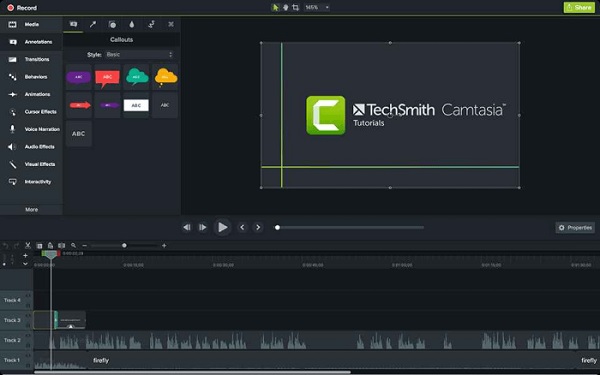
A Camtasia az egyik leghíresebb videórögzítő szoftver és szerkesztő program a piacon. Témákat és előre beállított beállításokat tartalmaz, amelyek segítenek a videószerkesztésben. A felhasználók a szoftver funkcióit kvízek és interaktív filmek készítésére is használhatják, amelyek ideálisak online előadásokhoz és videokurzusokhoz. Sőt, egyszerű módosításokat is végezhet a videón, például csökkentheti, hozzáadhat hangot és szöveget, többek között. A felhasználók különféle fájlformátumokba exportálhatják a filmeket, vagy közvetlenül elküldhetik őket webhelyére.
- Profik
- Hangeffektussal és zenegyűjteménnyel rendelkezik, amely jogdíjmentes.
- Beépített webkamerával rendelkezik.
- Hátrányok
- Az egyik legdrágább képernyőrögzítő a piacon.
10. Windows 10/11 Game Bar (Windows)
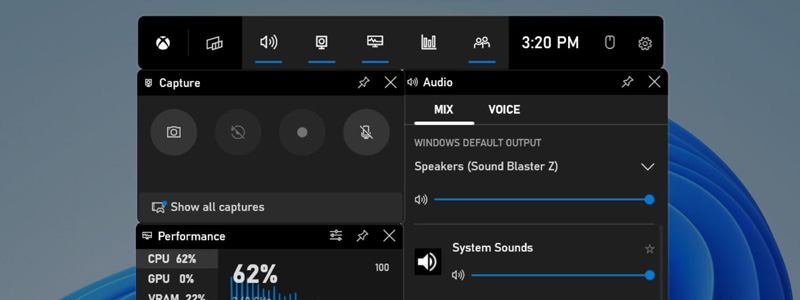
A Windows Game Bar a Windows 10 beépített funkciója, amely lehetővé teszi képernyőképek és videoklipek rögzítését játék vagy más alkalmazások használata közben. Elsősorban játékosoknak készült, de más célokra is használható. Tehát, ha fejlettebb funkciókra van szüksége, vagy felvételeket szeretne rögzíteni a háttérben futó alkalmazásokból, ez nem a legjobb választás.
- Profik
- Több fájlformátumot támogat, beleértve az MP4-et és a GIF-et.
- A rendszer teljesítménymutatóinak megjelenítése, például a CPU- és a GPU-használat.
- Hátrányok
- Korlátozott funkcionalitás a dedikált videorögzítő szoftverhez képest.
- Csak ablakos vagy teljes képernyős módban futó alkalmazásokat rögzíthet.
11. Movavi Screen Recorder (Windows/Mac)
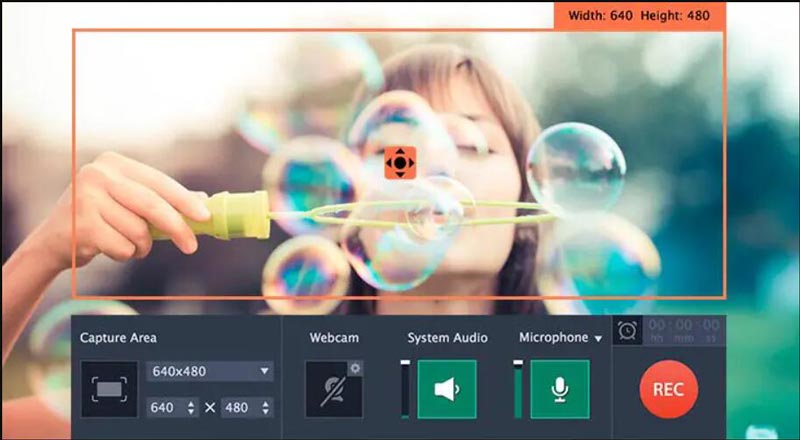
A Movavi Screen Recorder egy képernyőrögzítő szoftver, amely lehetővé teszi, hogy mindent rögzítsen, ami a számítógép képernyőjén történik, beleértve a játékokat, prezentációkat, videocsevegéseket és még sok mást. Mind Windows, mind Mac operációs rendszerre elérhető, és számos funkciót kínál, amelyek segítségével kiváló minőségű képernyőfelvételeket készíthet.
- Profik
- Egyesítsen több rögzített klipet egyetlen videóba.
- Rögzítse mind a rendszer hangját, mind a mikrofon bemenetét.
- Hátrányok
- Támogatja a korlátozott videóformátumokat a rögzített videó kimenetéhez.
12. Fraps (Windows)
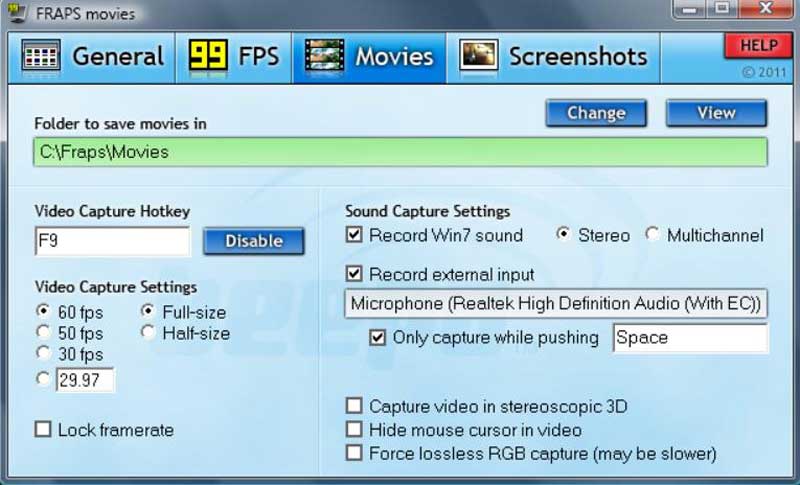
A Fraps egy népszerű képernyőrögzítő szoftver, amely 1999 óta létezik. Elsősorban játékmenet rögzítésére tervezték, de arra is használható, hogy bármit rögzítsen, ami a számítógép képernyőjén történik. A szerkesztőeszközök hiánya, a korlátozott felvételi lehetőségek és a nagy fájlméret azonban kevésbé alkalmas más típusú képernyőrögzítésre.
- Profik
- Rögzítsen akár 120 képkocka/másodperc sebességgel, egyenletes és tiszta felvételekkel.
- Valós idejű képkocka/másodperc számláló megjelenítése felvétel közben.
- Hátrányok
- Nincs szerkesztő eszköz a felvétel után vagy közben.
GYIK a legjobb videórögzítő szoftverről
-
1. Melyik többplatformos videórögzítő szoftvert válasszam?
Nem sok képernyőrögzítő szoftver létezik Windows/Mac/Linux számára. A legnépszerűbb többplatformos eszköz az OBS. De meg kell jegyezni, hogy nehéz használni, különösen a kezdők számára.
-
2. Hogyan rögzíthetem a képernyőmet online?
Az asztali videorögzítő szoftveren kívül használhatja a AnyRec ingyenes képernyőrögzítő videók online rögzítéséhez szoftver letöltése nélkül. Kattintson a "Rec" gombra, állítsa be a felvételi területet, kattintson a "Mikrofon" gombra és a "Hangszóró" gombra, ha hangot szeretne rögzíteni. Ezután kattintson a "REC" gombra.
-
3. Melyik a legjobb videórögzítő szoftver Windowshoz?
Íme az 5 legjobb választás a piacról, amelyeket szabadon használhatsz. Nem kronológiai sorrendben vannak. Igényének megfelelően használhatja a megfelelőt.- AnyRec Screen Recorder- TinyTake- Ingyenes kamera- Camtasia- Szövőszék
Következtetés
Végül! Most már gond nélkül rögzítheti a képernyőt. Biztosak vagyunk abban, hogy a tíz legjobb videórögzítő szoftver között AnyRec Screen Recorder a legjobb választás. Segítségével bármilyen videót, hangot és játékmenetet rögzíthet kiváló minőségben. Ha továbbra is kérdése van, nyugodtan írhat nekünk.
100% Biztonságos
100% Biztonságos
